Nagios est l'outil de surveillance open source le plus largement utilisé qui nous aide à surveiller les services et les applications qui s'exécutent sur Windows, Linux, les routeurs et autres périphériques réseau. Avec l'aide de Nagios, vous pouvez surveiller les services et attributs de base.
Nous pouvons accéder au Nagios en utilisant l'interface Web fournie avec le bundle et les configurations doivent être effectuées au niveau du fichier.
Liste des services
Ce tutoriel décrit comment vous pouvez surveiller les services et attributs "privés" des serveurs Linux/UNIX, tels que :
Attributs
- Charge du processeur
- Utilisation de la mémoire
- Utilisation du disque
- Utilisateurs connectés
- Exécuter des processus
- etc.
Services privés
- HTTP
- FTP
- SSH
- SMTP
- etc
Installer Nagios
Basculez vers l'utilisateur root.
sudo su -
Installez les dépendances pour Nagios 4.
apt-get update apt-get install build-essential apache2 php openssl perl make php-gd libgd2-xpm-dev libapache2-mod-php libperl-dev libssl-dev daemon wget apache2-utils
Créez l'utilisateur nagios et le groupe nagcmd (permettant d'exécuter les commandes externes via l'interface Web), ajoutez l'utilisateur nagios et apache à la partie du groupe nagcmd.
useradd nagios groupadd nagcmd usermod -a -G nagcmd nagios usermod -a -G nagcmd www-data
Télécharger la dernière version de Nagios Core.
cd /tmp/ wget https://assets.nagios.com/downloads/nagioscore/releases/nagios-4.4.2.tar.gz tar -zxvf nagios-4.4.2.tar.gz cd /tmp/nagios-4.4.2/
Compilez et installez Nagios :
./configure --with-nagios-group=nagios --with-command-group=nagcmd --with-httpd_conf=/etc/apache2/sites-enabled/ make all make install make install-init make install-config make install-commandmode make install-webconf
Configurer Nagios
Des exemples de fichiers de configuration ont maintenant été installés dans le répertoire /usr/local/nagios/etc. Ces exemples de fichiers devraient fonctionner correctement pour démarrer avec Nagios. Vous n'aurez besoin de faire qu'un seul changement avant de continuer…
Modifiez le fichier de configuration /usr/local/nagios/etc/objects/contacts.cfg avec votre éditeur préféré et remplacez l'adresse e-mail associée à la définition de contact nagiosadmin par l'adresse que vous souhaitez utiliser pour recevoir des alertes.
vi /usr/local/nagios/etc/objects/contacts.cfgModifiez le champ Adresse e-mail pour recevoir la notification.
define contact{
contact_name nagiosadmin ; Short name of user
use generic-contact ; Inherit default values from generic-contact template (defined above)
alias Nagios Admin ; Full name of user
email [email protected] ; <<***** CHANGE THIS TO YOUR EMAIL ADDRESS ******
}
Configurer l'interface Web
Créez un compte nagiosadmin pour vous connecter à l'interface Web de Nagios. N'oubliez pas le mot de passe que vous avez attribué à ce compte - vous en aurez besoin plus tard.
htpasswd -c /usr/local/nagios/etc/htpasswd.users nagiosadmin
Exécutez la commande suivante.
a2enmod cgi
Redémarrez Apache pour que les nouveaux paramètres prennent effet.
service apache2 restart
Télécharger et installer les plugins Nagios
Téléchargez les plugins Nagios dans le répertoire /tmp.
cd /tmp wget https://nagios-plugins.org/download/nagios-plugins-2.2.1.tar.gz tar -zxvf /tmp/nagios-plugins-2.2.1.tar.gz cd /tmp/nagios-plugins-2.2.1/
Compilez et installez les plugins.
./configure --with-nagios-user=nagios --with-nagios-group=nagios make make install
Démarrer Nagios
Vérifiez les exemples de fichiers de configuration de Nagios.
/usr/local/nagios/bin/nagios -v /usr/local/nagios/etc/nagios.cfg
Maintenant, démarrez le service Nagios.
systemctl start nagios
Activez Nagios pour qu'il démarre automatiquement au démarrage du système.
systemctl enable nagios
Accéder à l'interface Web de Nagios
Accédez maintenant à l'interface Web de Nagios en utilisant l'URL suivante.
http://adresse-ip/nagios/Vous serez invité à entrer le nom d'utilisateur (nagiosadmin) et le mot de passe que vous avez spécifiés précédemment.
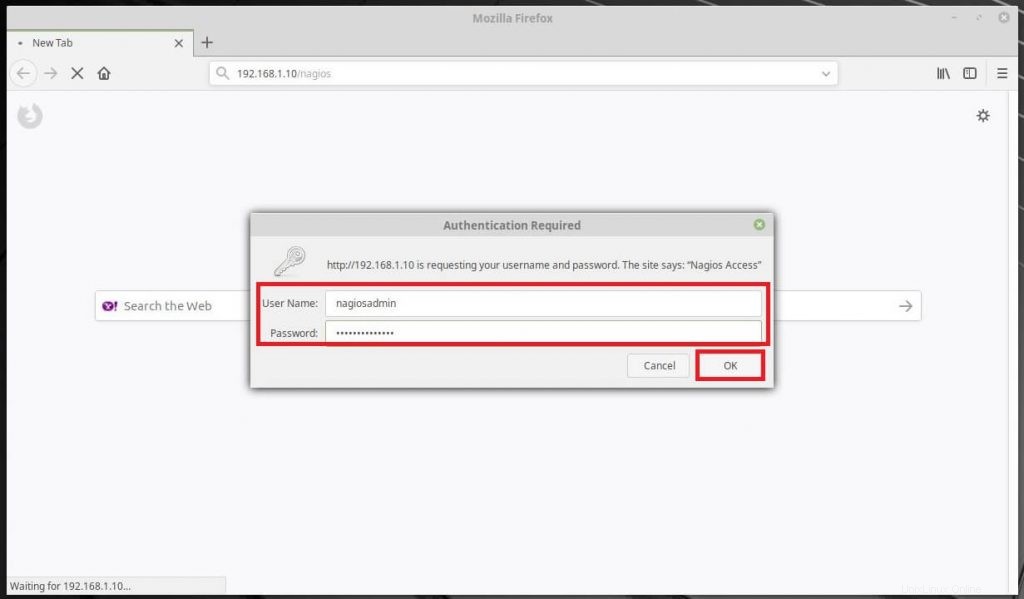
Tableau de bord Nagios :
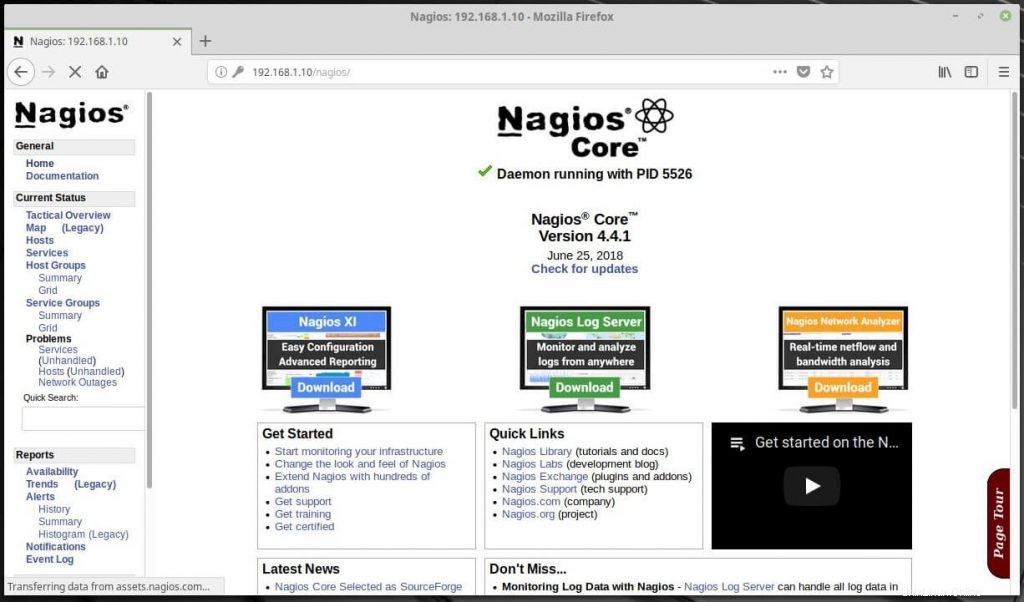
Services de surveillance :
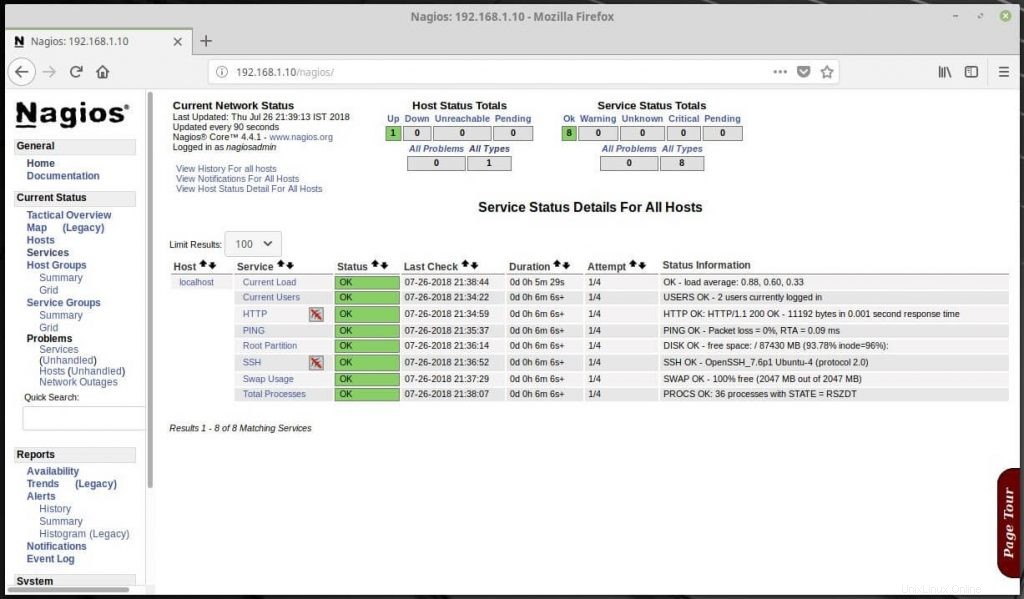
C'est tout. Vous êtes maintenant prêt à ajouter des machines Linux à l'outil de surveillance Nagios .